Administrator账户被禁用的解决办法
1、开机自检后按F8键,在“Windows 高级选项”菜单上选择“安全模式”;以 Administrator身份登录。
如果系统提示,在“为什么计算机意外关闭”列表中单击以选择一项,然后单击“确定”。
2、在“我的电脑”上单击右键选择“管理”。
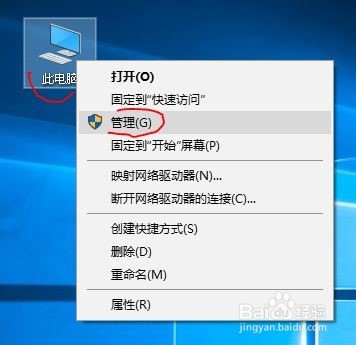
3、在弹出框左侧点击“本地用户和组“”用户”,在右窗格中选择“Administrator”
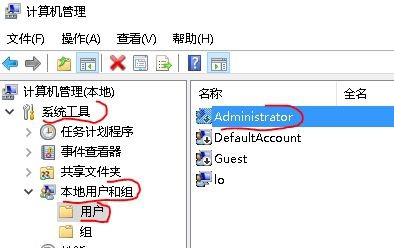
4、双击或鼠标右键“属性”,在弹出框去掉“账户已停用”前面的勾选,“确定”后重新启动。
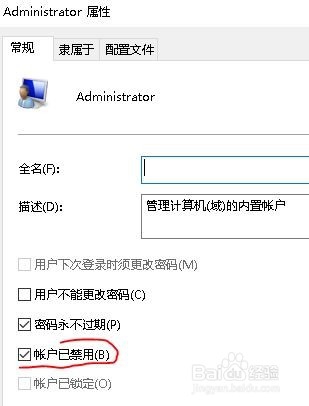
1、重新启动计算机,在启动画面出现后马上按下F8键,选择“带命令行的安全模式”。
2、输入net user administrator /active:yes
开启管理员账号
3、重启正常登陆。
1、重新启动计算机,在启动画面出现后马上按下F8键,选择“带命令行的安全模式”。
2、出现系统超级用户“administrator”和本地用户“users”的选择菜单时,单击“administrator”,进入命令行模式。
3、键入net user users 123456 /add
强制将“users”用户的口令更改为123456
4、如果想在此添加一个新用户(如:用户名为ming,口令为123456),键入
net user abcdef 123456 /add
添加后可用net localgroup administrators abcdef /add
命令将用户提升为系统管理组“administrators”的用户,并使其具有超级权限。
改密码时没用户就是等于添加用户。
5、重新启动计算机,选择正常模式下运行,就可以用更改后的口令登录“users”用户了。
声明:本网站引用、摘录或转载内容仅供网站访问者交流或参考,不代表本站立场,如存在版权或非法内容,请联系站长删除,联系邮箱:site.kefu@qq.com。
阅读量:192
阅读量:20
阅读量:165
阅读量:106
阅读量:195